图8.2.1 突出块钣金壁(一)创建“平板”的两种类型选择下拉菜单命令后,系统弹出图8.2.2a所示的“突出块”对话框(一),创建完成后再次选择下拉菜单命令时,系统弹出图8.2.2b所示的“突出块”对话框(二)。图8.2.2 “突出块”对话框图8.2.2a所示的“突出块”对话框(一)中的选项的说明如下。......
2023-10-17
本节以图4.3.8所示的实体模型的创建过程为例,说明在基本体素特征上添加其他特征的一般过程。
 新建文件。选择下拉菜单
新建文件。选择下拉菜单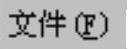

 命令,弹出“新建”对话框。接受系统默认的模板,在
命令,弹出“新建”对话框。接受系统默认的模板,在 文本框中输入文件名称body,单击
文本框中输入文件名称body,单击 按钮。
按钮。
 创建图4.3.9所示的基本长方体特征。
创建图4.3.9所示的基本长方体特征。
(1)选择命令。选择下拉菜单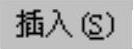
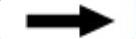

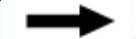
 命令,系统弹出“块”对话框。
命令,系统弹出“块”对话框。
(2)选择创建长方体的类型。在 下拉列表中选择
下拉列表中选择 选项。
选项。
(3)定义长方体参数。在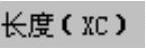 文本框中输入值140.0,在
文本框中输入值140.0,在 文本框中输入值90.0,在
文本框中输入值90.0,在 文本框中输入值16.0。
文本框中输入值16.0。
(4)单击 按钮,完成长方体的创建。
按钮,完成长方体的创建。
 创建图4.3.10所示的圆柱体特征。
创建图4.3.10所示的圆柱体特征。

图4.3.8 模型及模型树
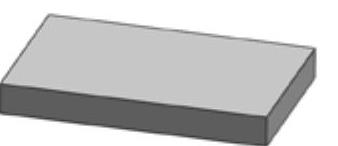
图4.3.9 创建长方体特征
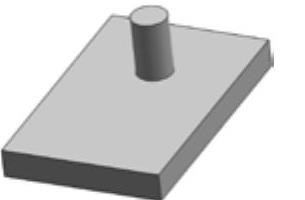
图4.3.10 创建圆柱体特征
(1)选择命令。选择下拉菜单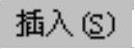



 命令,系统弹出“圆柱”对话框。(www.chuimin.cn)
命令,系统弹出“圆柱”对话框。(www.chuimin.cn)
(2)选择创建圆柱体的方法。在 下拉列表中选择
下拉列表中选择 选项。
选项。
(3)定义圆柱体轴线方向。单击“矢量对话框”按钮 ,系统弹出“矢量”对话框。在
,系统弹出“矢量”对话框。在 下拉列表中选择
下拉列表中选择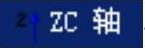 选项,单击
选项,单击 按钮,系统返回到“圆柱”对话框。
按钮,系统返回到“圆柱”对话框。
(4)定义圆柱底面圆心位置。在“圆柱”对话框中单击“点对话框”按钮 ,弹出“点”对话框。在该对话框中设置圆心的坐标,在
,弹出“点”对话框。在该对话框中设置圆心的坐标,在 文本框中输入值45.0,在
文本框中输入值45.0,在 文本框中输入值45.0,在
文本框中输入值45.0,在 文本框中输入值0.0。单击
文本框中输入值0.0。单击 按钮,系统返回到“圆柱”对话框。
按钮,系统返回到“圆柱”对话框。
(5)定义圆柱体参数。在 文本框中输入值20.0,在
文本框中输入值20.0,在 文本框中输入值50.0。
文本框中输入值50.0。
(6)对圆柱体和长方体特征进行布尔运算。在 下拉列表中选择
下拉列表中选择 选项,采用系统默认的求和对象。单击
选项,采用系统默认的求和对象。单击 按钮,完成圆柱体的创建。
按钮,完成圆柱体的创建。
 创建图4.3.11所示的圆锥体特征。
创建图4.3.11所示的圆锥体特征。
(1)选择命令。选择下拉菜单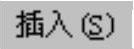
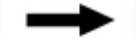

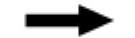
 命令,弹出“圆锥”对话框。
命令,弹出“圆锥”对话框。
(2)选择创建圆锥体的类型。在 下拉列表中选择
下拉列表中选择 选项。
选项。
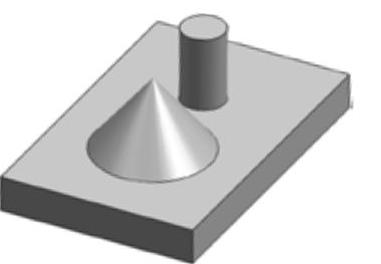
图4.3.11 添加圆锥体特征
(3)定义圆锥体轴线方向。在该对话框中单击 按钮,系统弹出“矢量”对话框;在“矢量”对话框的
按钮,系统弹出“矢量”对话框;在“矢量”对话框的 下拉列表中选择
下拉列表中选择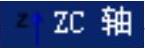 选项。
选项。
(4)定义圆锥体底面圆心位置。在“圆锥”对话框中单击“点”按钮 ,系统弹出“点”对话框。在该对话框中设置圆心的坐标,在
,系统弹出“点”对话框。在该对话框中设置圆心的坐标,在 文本框中输入值90.0,在
文本框中输入值90.0,在 文本框中输入值45.0,在
文本框中输入值45.0,在 文本框中输入值0.0。单击
文本框中输入值0.0。单击 按钮,系统返回到“圆锥”对话框。
按钮,系统返回到“圆锥”对话框。
(5)定义圆锥体参数。在 文本框中输入值80.0,在
文本框中输入值80.0,在 文本框中输入值0.0,在
文本框中输入值0.0,在 文本框中输入值50.0。
文本框中输入值50.0。
(6)对圆锥体和前面已求和的实体进行布尔运算。在 下拉列表中选择
下拉列表中选择 选项,采用系统默认的求和对象。单击
选项,采用系统默认的求和对象。单击 按钮,完成圆锥体的创建。
按钮,完成圆锥体的创建。
有关UG NX 10.0快速入门及应用技巧的文章

图8.2.1 突出块钣金壁(一)创建“平板”的两种类型选择下拉菜单命令后,系统弹出图8.2.2a所示的“突出块”对话框(一),创建完成后再次选择下拉菜单命令时,系统弹出图8.2.2b所示的“突出块”对话框(二)。图8.2.2 “突出块”对话框图8.2.2a所示的“突出块”对话框(一)中的选项的说明如下。......
2023-10-17

UG NX 10.0中提供了多种功能模块,它们既相互独立又相互联系。基本环境是执行其他交互应用模块的先决条件,是用户打开UG NX 10.0进入的第一个应用模块。◆ 编辑UG NX 10.0复合建模的表达式——提供UG NX 10.0和Xess电子表格之间概念模型数据的无缝转换。注意以上有关UG NX 10.0的功能模块的介绍仅供参考,如有变动应以UGS公司最新相关的正式资料......
2023-10-17

下面以图8.3.10所示的模型为例,介绍创建“伸直”的一般过程。图8.3.10 钣金伸直选择命令。图8.3.11 “伸直”对话框图8.3.12 选取展开固定面图8.3.13 选取折弯面图8.3.11所示的“伸直”对话框中按钮的功能说明如下。在选取固定面后自动被激活,可以选取将要执行伸直操作的折弯区域(折弯面),当选取折弯面后,折弯区域在视图中将高亮显示。......
2023-10-17

图6.5.4 一般的曲面修剪图6.5.5 截面草图定义拉伸参数。选择下拉菜单命令,系统弹出图6.5.7所示的“修剪片体”对话框。图6.5.12 选择要分割的曲面图6.5.13 选择曲线串图6.5.14 曲面分割预览在“分割面”对话框中单击按钮,完成曲面的分割操作。下面将以图6.5.16所示的修剪与延伸曲面为例,来说明“制作拐角”修剪与延伸方式的一般操作过程。图6.5.15 “修剪和延伸”对话框图6.5.16 修剪与延伸曲面定义刀具面。......
2023-10-17

下面以图12.5.6为例,来说明编辑剖切线的一般过程。图12.5.7 “截面线”对话框图12.5.8 创建剖切线单击“截面线”对话框中的按钮,再单击按钮,此时视图并未立即更新。图12.5.9 定义剖切阴影线选择命令。依次选取图12.5.11所示的曲线作为剖面线边界。剖面线样式设置如图12.5.10所示。......
2023-10-17

在“模具分型工具”工具条中单击“检查区域”按钮,系统弹出图14.6.1所示的“检查区域”对话框(一),同时模型被加亮,并显示开模方向,如图14.6.2所示。图14.6.5 定义拆分面定义创建曲线方法。图14.6.13 创建分型线图14.6.14 定义过渡对象图14.6.15 延伸距离创建条带曲面1。图14.6.16 条带曲面1图14.6.17 条带曲面2创建型腔和型芯在“模具分型工具”工具条中单击“定义型腔和型芯”按钮,系统弹出“定义型腔和型芯”对话框。图14.6.20 型芯片体图14.6.21 型芯零件......
2023-10-17

“部件导航器主面板”面板提供了最全面的部件视图。图4.2.1 参照模型图4.2.3 部件导航器内右击后弹出的快捷菜单图4.2.2 “部件导航器”界面图4.2.4 “设计视图”模式图4.2.5 “时间戳记顺序”模式“部件导航器相依性面板”可以查看部件中特征几何体的父子关系,可以帮助修改计划对部件的潜在影响。图4.2.6 “部件导航器相依性”面板图4.2.7 “部件导航器细节”面板部件导航器预览面板显示可用的预览对象的图像。......
2023-10-17

边倒圆可以使至少由两个面共享的选定边缘变光滑。倒圆时,就像它沿着被倒圆角的边缘滚动一个球,同时使球始终与在此边缘处相交的各个面接触。在绘图区选取图6.7.1a所示的边线,在区域的文本框中输入5.0。选择下拉菜单命令,系统弹出“边倒圆”对话框。......
2023-10-17
相关推荐